ЧаВо или что делать если …
Инструкции по настройке
Настройка RuTV на приставках MAG
Для установки нашего Портала нужно подключить приставку к интернету и к телевизору. Если Ваша приставка была подключена к другой компании, то на экране телевизора, во время загрузки вы увидите сообщение “Loading”, затем “Загрузка портала”. В этом случае, когда на экране появится сообщение “Загрузка портала”, нажимайте и удерживайте кнопку “SETUP” (или “SET”), которая находится на пульте приставки под синей клавишей “F4”, затем отпускайте при появлении сообщения “Загрузка внутреннего портала”. После загрузки внутреннего портала нужно выполнить следующие действия :
1. Выбрать пункт “Настройки” с помощью стрелок на пульте и нажать “ОК”.
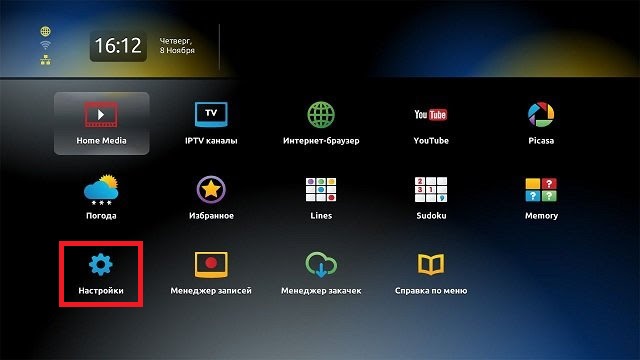
2. Выбрать пункт “Системные настройки” с помощью стрелок на пульте и нажать “ОК”.
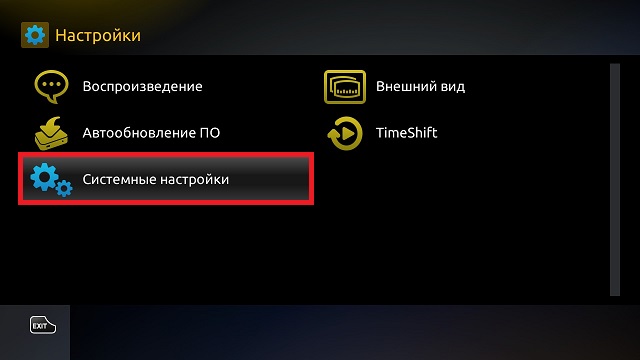
3. Выбрать пункт “Серверы” с помощью стрелок на пульте и нажать “ОК”.

4. Выбрать пункт “Порталы” с помощью стрелок на пульте и нажать “ОК”.
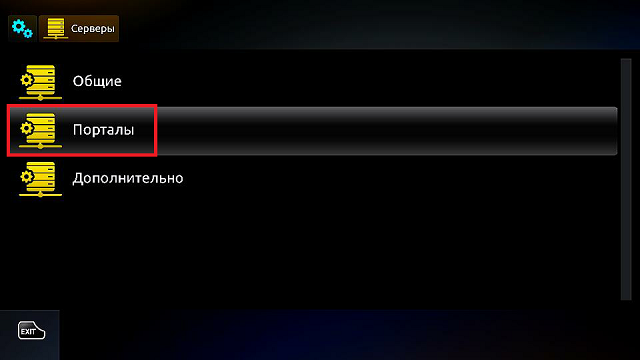
Примечание : если пункта “Порталы” нет в списке, это значит что приставка заблокирована предыдущей компанией. В этом случае свяжитесь с нашей Тех.Поддержкой по WhatsApp 055-9661212 для разблокировки и других вариантов.
5. Выбрать вторую строчку “Портал 1 URL” с помощью стрелок на пульте и ввести адрес нашего портала “rutvportal.com” (без кавычек). Чтобы ввести адрес откройте виртуальную клавиатуру с помощью клавиши “KB” на пульте. При необходимости, можно переключить язык клавиатуры с помощью синей клавиши “F4”.
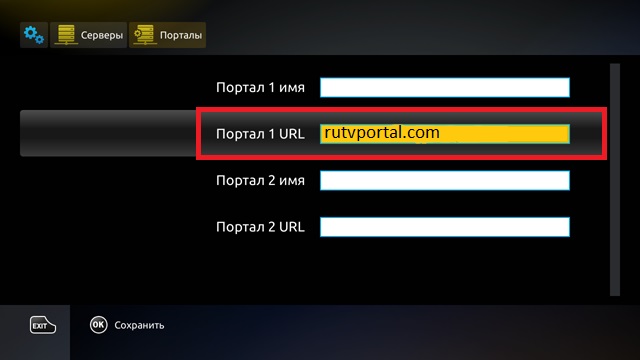
После ввода адреса портала, закройте клавиатуру с помощью клавиши “KB” на пульте и нажмите клавишу “OK” для сохранения адреса портала.
6. Нажмите клавишу с “Домиком” для возврата в предыдущее меню и выберите пункт “Общие”. Введите адреc NTP сервера “pool.ntp.org” (без кавычек) для синхронизации времени на приставке.
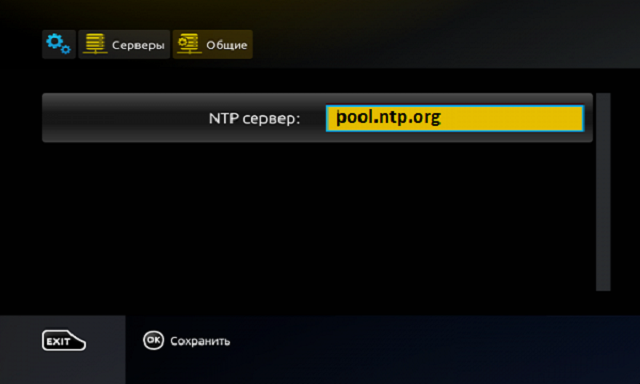
Чтобы ввести адрес откройте виртуальную клавиатуру с помощью клавиши “KB” на пульте. При необходимости, можно переключить язык клавиатуры с помощью синей клавищи “F4”. После ввода адреса NTP сервера, закройте клавиатуру с помощью клавиши “KB” на пульте и нажмите клавишу “OK” для сохранения.
7. Нажмите клавишу с “Домиком” для возврата в предыдущее меню и выберите пункт “Перезапуск портала”.

Нажмите клавишу “OK” для подтверждения перезапуска портала и подождите окончания загрузки.
8. После того, как вы увидели на экране окно с логин и пароль, введите соответствующие данные, полученные от техника или по электронной почте. Сначала наберите цифрами на пульте 6 цифр логина, потом нажмите на клавишу “ВНИЗ”, чтобы активировать поле для ввода пароля. Введите 6 цифр пароля и нажмите еще раз на клавишу “ВНИЗ” для активации ОК на экране. После этого нажмите на клавишу “ОК” на пульте для подтверждения.
Настройка RuTV на операционной системе Android
1. Скачайте приложение StbEmu и установите ее.
2. После установки и первого запуска приложения, нажмите кнопку “Закрыть” внизу экрана и после появления окна для ввода логина и пароля, введите соответствующие полученные данные. Если окно для ввода логина и пароля не появилось, то выполните следующие действия : нажмите кнопку “меню” или несколько секунд удерживайте кнопку “ОК” на пульте управления приставкой. В выпавшем справа меню, выберете “настройки”.
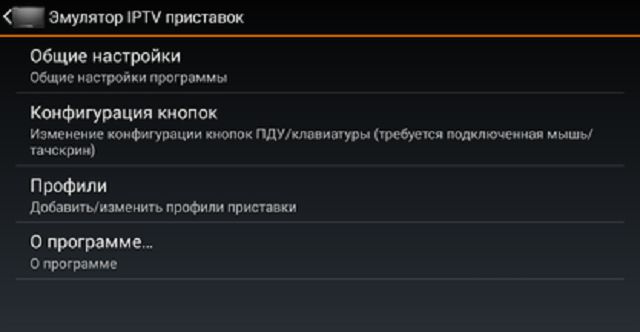
3. Затем войдите в раздел “профили”.
4. Войдите в свойства профиля по умолчанию и поменяйте его имя на RuTV. Далее в свойствах профиля войдите в “настройки портала” и проверьте, что в разделе “URL адрес портала” введен адрес портала RuTV :
http://rutvportal.com/stalker_portal/c
5. Установите язык портала RU вместо EN по умолчанию.
6. После завершения настроек вернитесь в начало, нажмите кнопку “меню”, либо несколько секунд удерживайте кнопку “ОК” на пульте. В появившемся выпадающем меню, в пункте “профиль” выберете созданный вами профиль – RuTV, или выбрав “ВЫХОД” перезапустите Эмулятор IPTV приставок.

7. В выпадающем меню в пункте “Видеопроигрыватель” выберите пункт “IJK Player”.

8. После того, как вы увидели на экране окно для ввода логина и пароля, введите соответствующие полученные данные.
Настройка RuTV на смарт-тв без ОС Android
Скоро…
